
Eine neue Apple-Uhr wird mit ein paar Uhren gesichert. Es gibt auch eine riesige Sammlung zusätzlicher Uhrengesichter, die von stilvollem bisorativem Spaß reicht. So fügen Sie ein neues Uhrengesicht auf Apple Watch hinzu.
Apple Watch-Benutzer, die Serien 4 oder neuer verwenden, und laufenden Watchos 7 oder höher haben Zugriff auf viele verschiedene Uhrengesichter, die alle mit verschiedenen Stilen, Farben und Komplikationen angepasst werden können.
[fünfzehn] Liebe Komplikationen ? Fügen Sie das InfoGraph-Watch-Gesicht mit Unterstützung für acht verschiedene Komplikationen hinzu. Alles über den Stil? Versuchen Sie es mit dem schönen Kalifornien oder die Typografie-Uhrengesicht. Wenn Sie digital digital halten, können Sie mit der InfoGraph Modular nicht schief gehen.

Und natürlich ist der größte Spaß von ihnen alle Animierende Memoji-Uhrengesicht .
VERBUNDEN: So erstellen Sie MEMOJI auf Apple Watch
In diesem Guide sprechen wir über das Hinzufügen eines neuen Uhrenblatts an Apple-Watch direkt aus dem Tragable sowie die Verwendung der App "Watch" auf dem iPhone.
Wie füge ich Apple Watch ein neues Uhrenblatt hinzu
Der Prozess des Hinzufügens einer neuen Uhrenfläche (und zwischen Uhrengeflächen) ist sehr einfach. Wenn Sie möchten, können Sie ein Dutzend verschiedene Uhrenflächen haben und zwischen ihnen wechseln, indem Sie sich vom linken oder rechten Rand des Bildschirms anwenden.
Um loszulegen, gehen Sie zu einem vorhandenen Uhrenblatt auf der Apple-Uhr und halten Sie den Bildschirm gedrückt. Dann sehen Sie die Bearbeitungsschnittstelle der Uhrenoberfläche.
Streichen Sie den ganzen Weg nach rechts (Sie können auch die digitale Krone verwenden.) Bis Sie zur Seite "Neu" gelangen. Tippen Sie hier auf die Schaltfläche "+".

Sie sehen jetzt eine Liste aller verfügbaren Uhrengesichter. Swipe auf, um mehr Uhr Gesichter zu sehen oder mit der digitalen Krone zu scrollen.
Sobald Sie ein Uhrengesicht gefunden haben, das Sie ausprobieren möchten, tippen Sie einfach auf die Vorschau.

Sofort wird das Uhrenblatt auf die Seite Ihrer Sammlung hinzugefügt.

Und das ist es. Ihr neues Uhrengesicht ist bereit für Sie zu genießen.
So fügen Sie ein neues Apple-Watch-Gesicht mithilfe des iPhone hinzu
Wenn Sie nicht möchten, dass der kleine Bildschirm auf Ihrer Apple Watch zum Hinzufügen von Uhrengesichtern verwendet wird, machen Sie sich keine Sorgen. Sie können den dedizierten Gesichtsgaleriebereich in der App "Watch" für das iPhone verwenden.
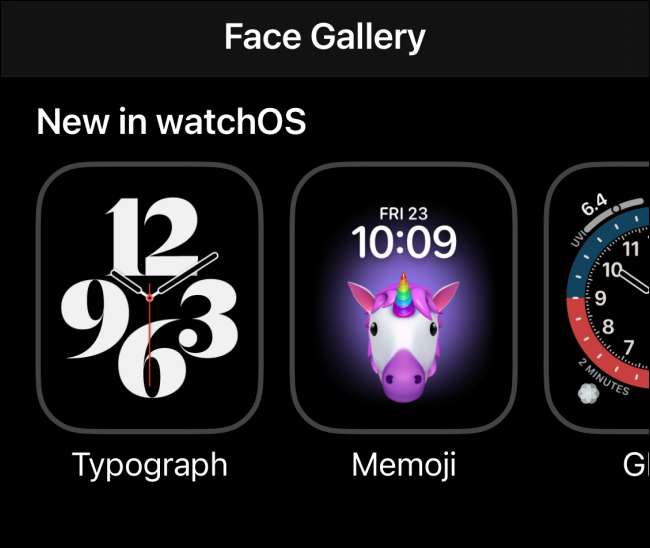
Öffnen Sie zunächst die App "Watch" auf Ihrem iPhone und gehen Sie zur Registerkarte "Face Gallery".
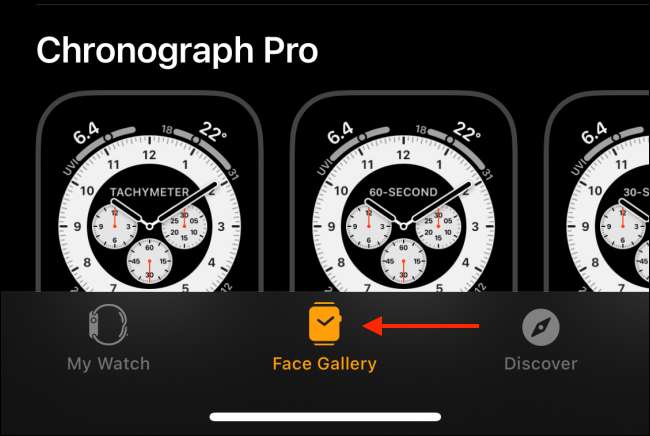
Sie sehen dann neue Uhrengesichter oben und eine Liste aller verfügbaren Uhrengesichter. Was cool ist, ist, dass die Gesichtsgalerie tatsächlich Variationen derselben Uhrenfläche mit verschiedenen Farben und Komplikationen zeigt.
Durchsuchen Sie durch und wählen Sie ein Setup aus, das Sie möchten. Tippen Sie auf ein Uhrenblatt, um weitere Details anzuzeigen.
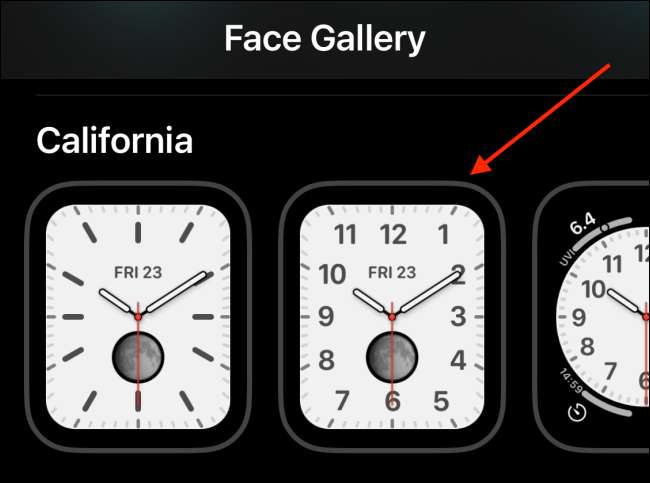
Hier können Sie die Farb-, Zifferblatt- und andere Designattribute anpassen.
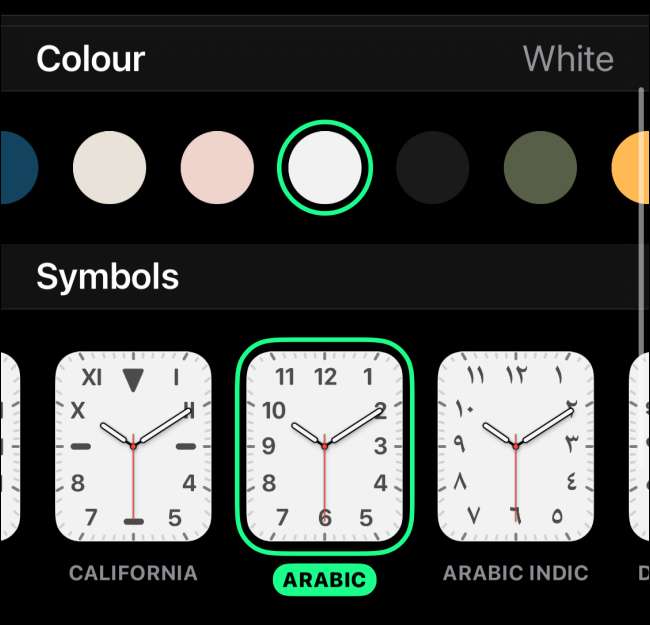
Wenn Sie fertig sind, tippen Sie auf die Schaltfläche "Hinzufügen". Sie sehen eine Animation, die das Uhrenblatt annimmt, und fügt es der Registerkarte "Meine Uhr" hinzu.
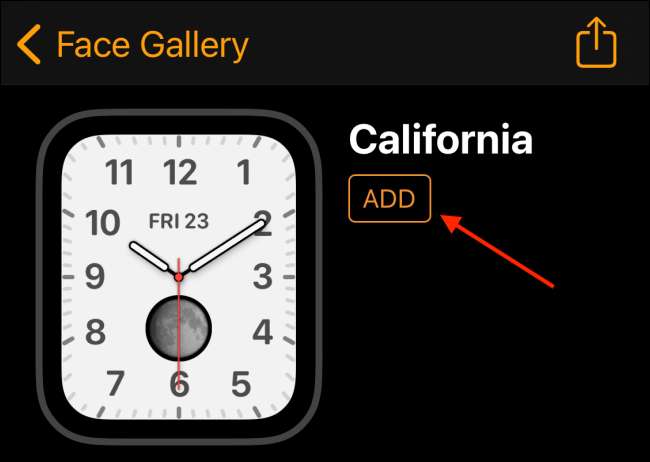
Wenn Sie zur Registerkarte "My Watch" gehen, finden Sie das neue Uhrenblatt am Ende des Abschnitts "My Faces".

Und wenn Sie Ihren Handgelenk anheben, finden Sie die neue Watch-Face-Set als neue Standardoption.

Während die Standardkomplikationen großartig sind, liefert Apple keine schönen Termin- und Zeitkomplikation, insbesondere für analoge Uhrengesichter wie das InfoGraph-Watch-Gesicht. So können Sie können Erstellen Sie Ihr eigenes Datums- und Uhrzeit Komplikationen auf Apple Watch .
VERBUNDEN: So erstellen Sie Datums- und Uhrzeitkomplikationen für Apple Watch







